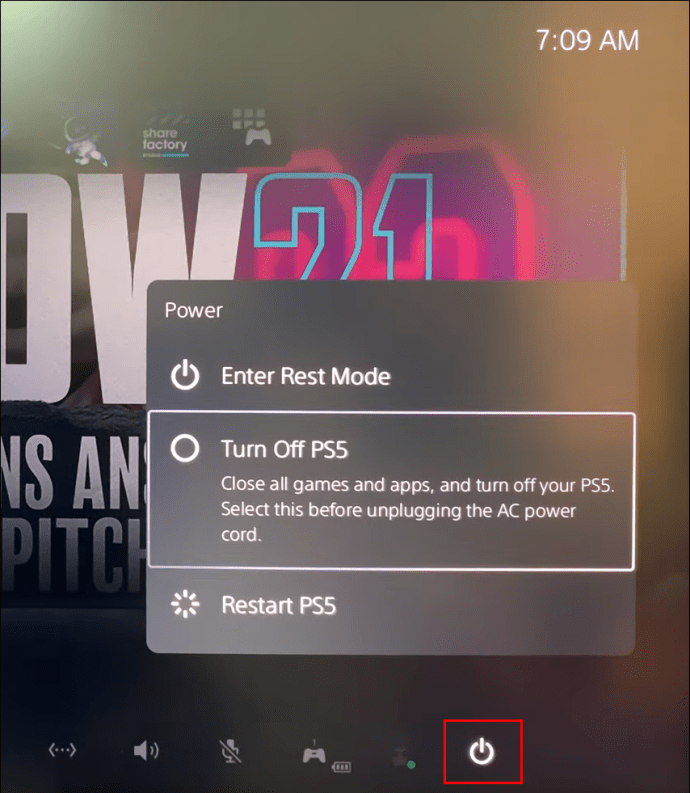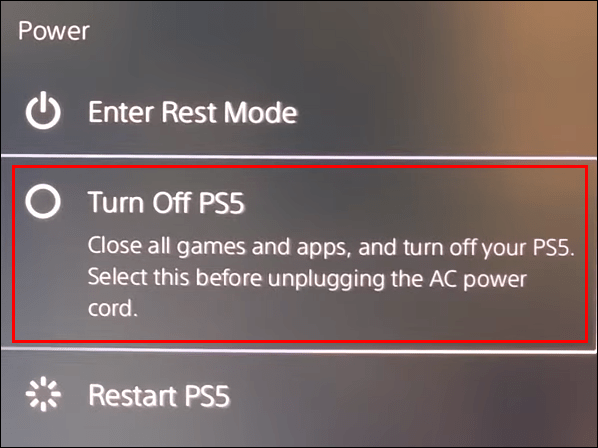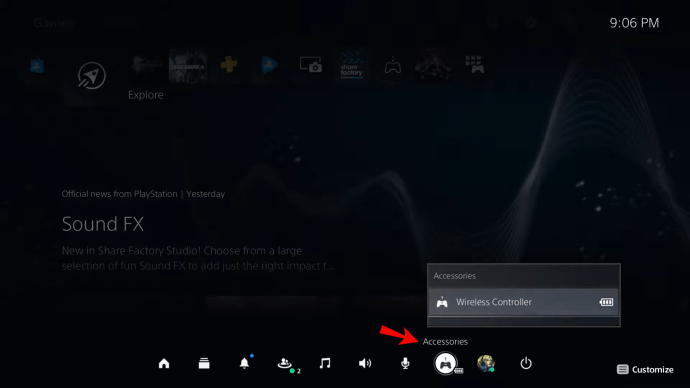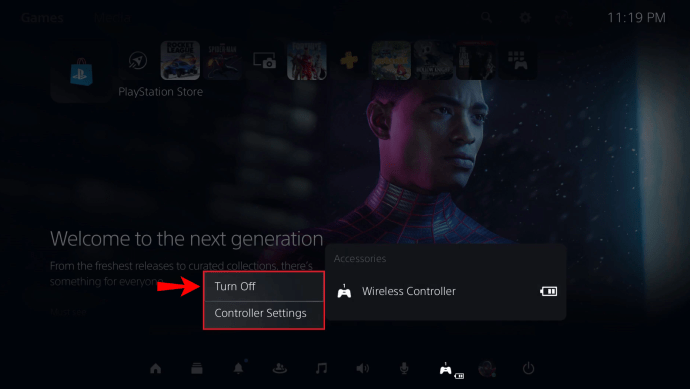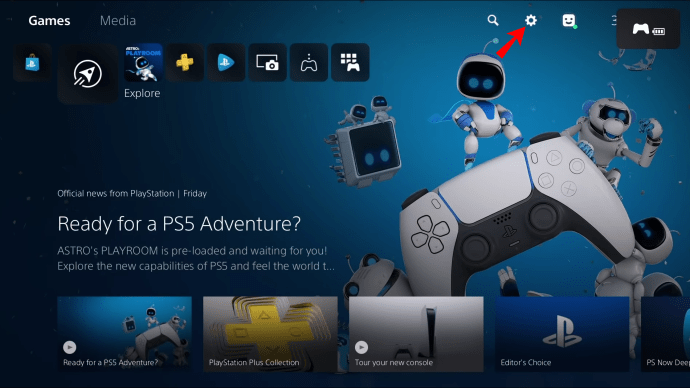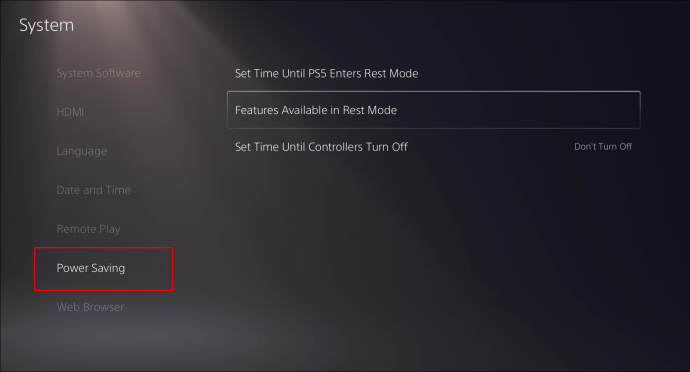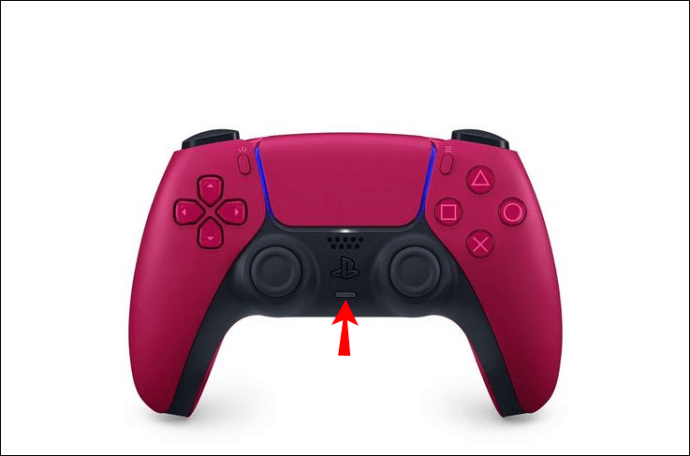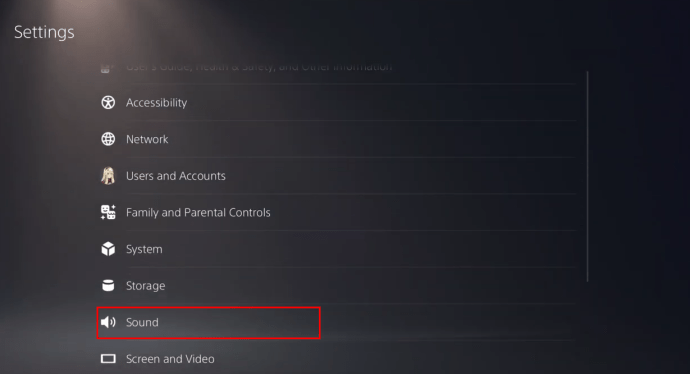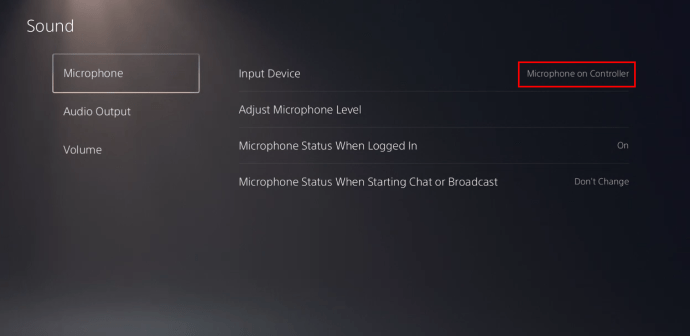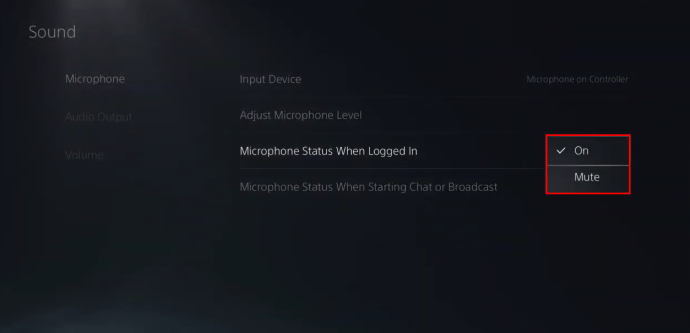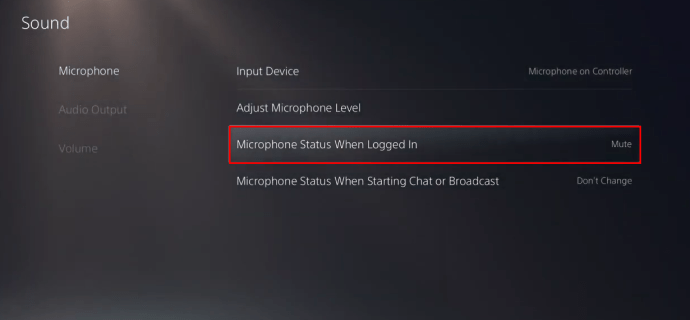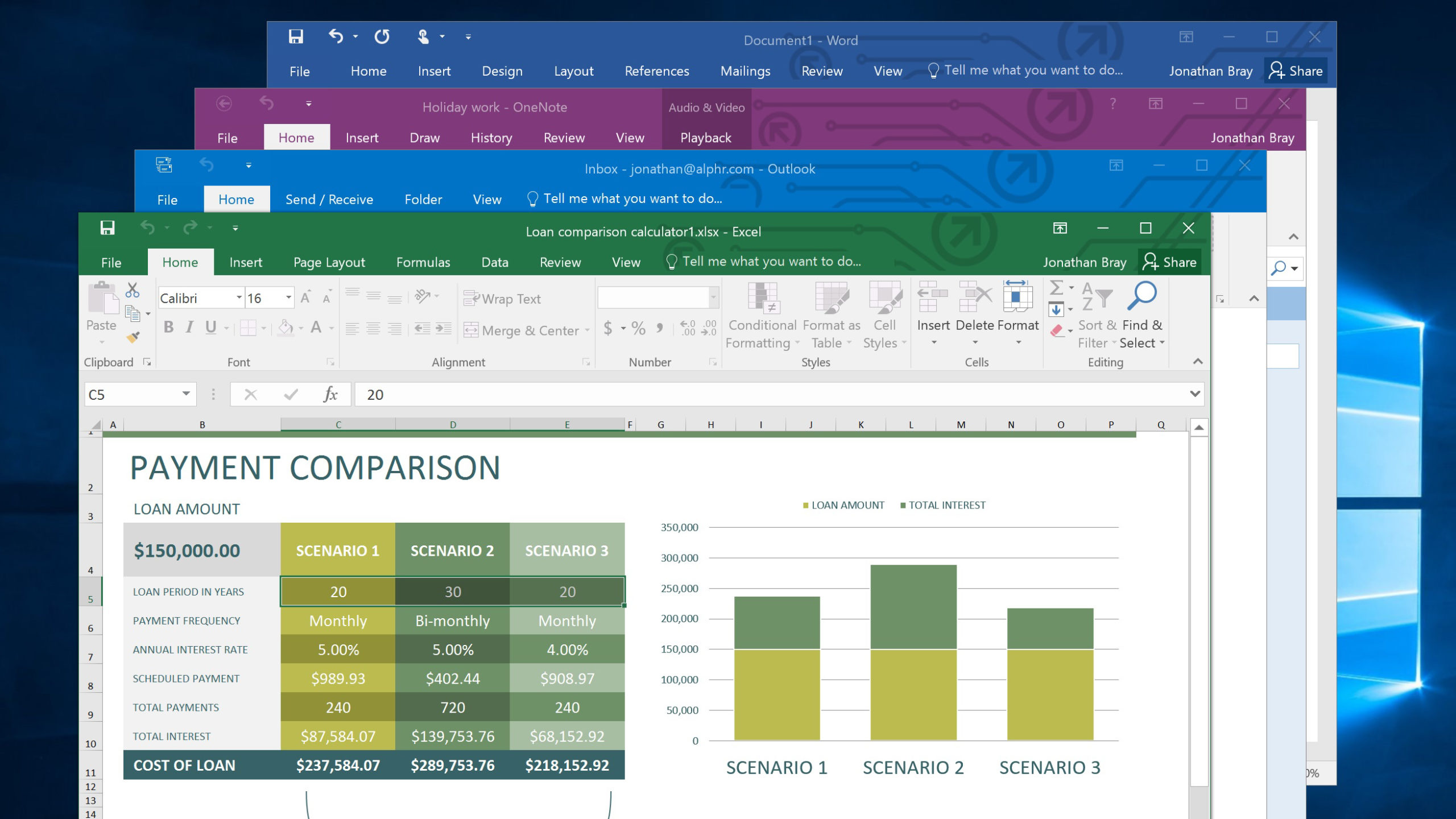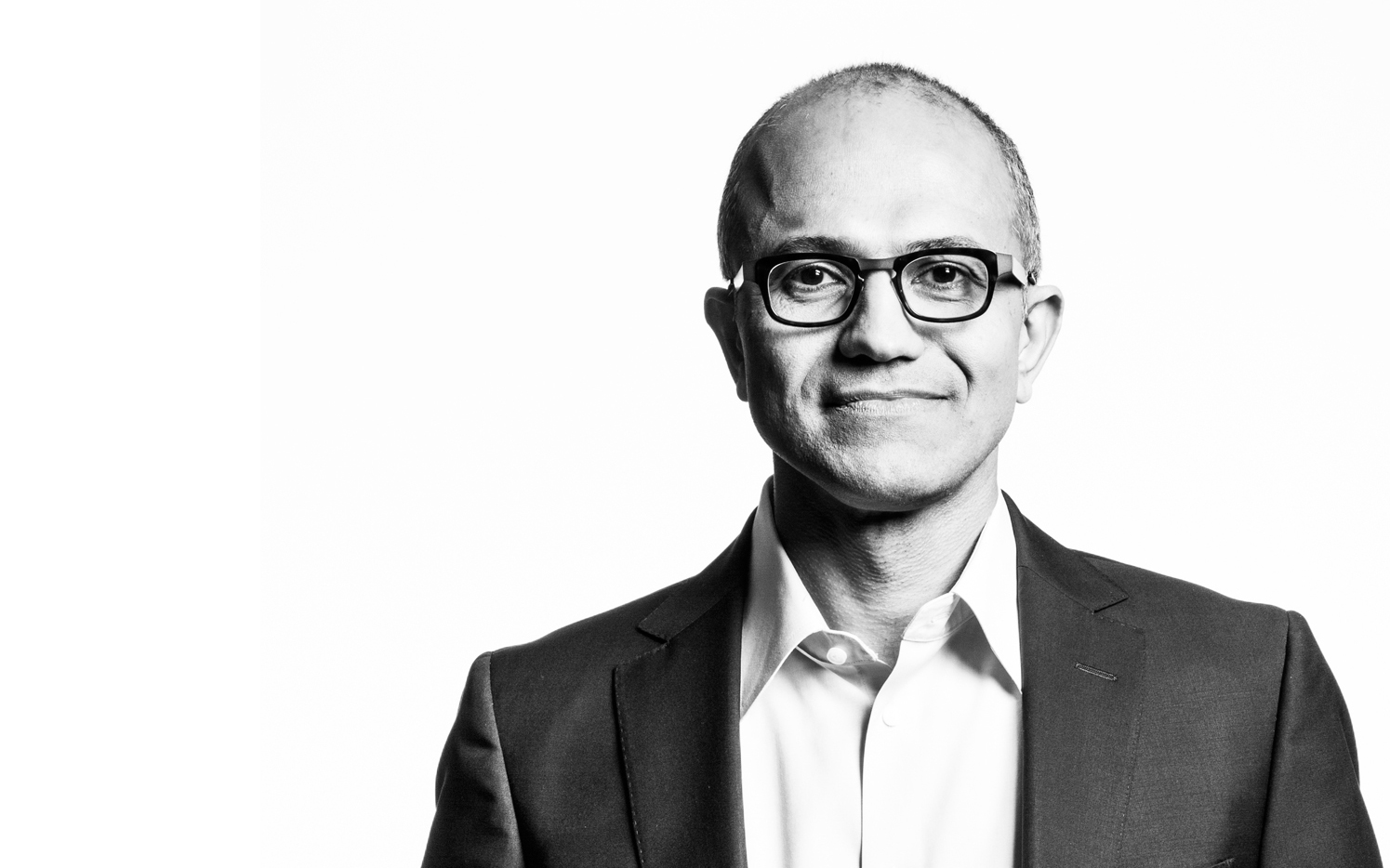Come disattivare la console, il controller e il microfono di PS5
All'inizio, potresti pensare che spegnere una PS5 sia un compito facile. Ma mentre l'azione non suona come una scienza missilistica, a volte non è la cosa più semplice da fare, specialmente per i possessori di PS5 per la prima volta. Anche se hai usato prima PS3 e PS4, il processo con PS5 è leggermente diverso.

In questo articolo troverai le istruzioni su come spegnere in sicurezza la tua PS5 con o senza il controller DualSense. Inoltre, tratteremo i passaggi su come spegnere il controller DualSense stesso in modo da poter risparmiare la carica della batteria durante il download di un nuovo gioco.
Come spegnere la PS5 con il controller
Spegnere la PS5 utilizzando il controller DualSense è un compito relativamente semplice. Gli utenti alle prime armi devono solo abituarsi alla nuovissima interfaccia utente che potrebbe non avere sempre senso. Sebbene all'inizio possa sembrare complicato, il processo è molto più chiaro dopo il secondo tentativo.
Prima di iniziare, fai attenzione che ci sono due stati "off" per PS5. Puoi spegnere completamente la tua PS5 o metterla in modalità di riposo. Lo spegnimento della console terminerà tutte le attività. Il rovescio della medaglia, la modalità di riposo può comunque consentire alla PS5 di scaricare patch, installare giochi o caricare eventuali controller collegati. Pertanto, continuerà a prelevare un po' di potere.
Ecco come spegnere PS5 senza doverti alzare dalla tua comoda poltrona:
Utilizzo del menu del Centro di controllo
- Apri il menu del centro di controllo di PS5 premendo il logo PlayStation sul controller.

- Premi il pulsante di accensione. Vedrai tre opzioni, tra cui "Entra in modalità di riposo", "Spegni PS5" e "Riavvia PS5".
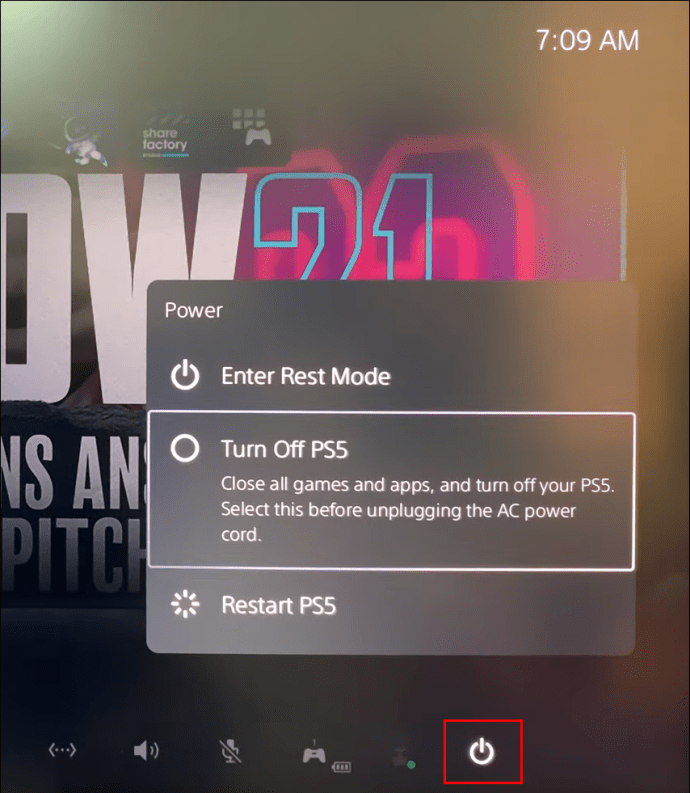
- Scegli la seconda opzione per spegnere il dispositivo.
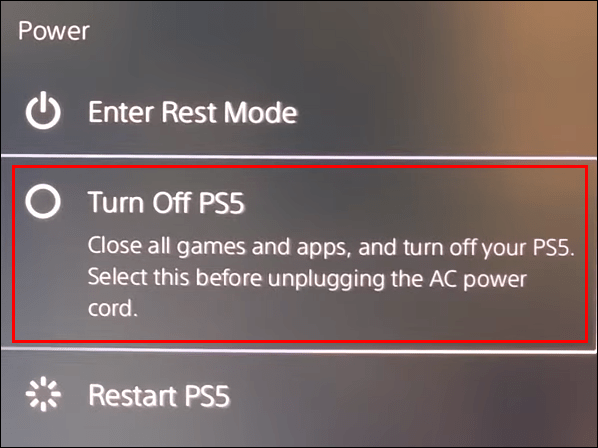
Quando spegni la PS5 in questo modo, la console inizierà a spegnersi, ma non immediatamente. Vedrai un messaggio che dice "Preparazione a spegnere la PS5..." che ti avverte di non scollegare il cavo di alimentazione CA mentre l'indicatore di alimentazione della PS5 lampeggia.
Come spegnere la PS5 senza un controller
Spegnere la PS5 senza usare il controller significa che devi farlo direttamente sulla console. Questo è uno dei modi più semplici per spegnere una PS5, ma richiede l'accesso alla console ovunque si trovi nella tua stanza.
Vedrai due pulsanti sulla barra nera al centro della console PS5 (se hai un'edizione digitale PS5, ci sarà un solo pulsante). Trova il pulsante di accensione situato a sinistra della console per la versione su disco. Se hai impostato la console in verticale, il pulsante di accensione sarà in basso.
Tieni premuto il pulsante di accensione finché non senti due segnali acustici. Rilasciando il pulsante dopo il primo segnale acustico, la console entrerà in modalità di riposo. Due bip spegneranno completamente la PS5.
Quando la tua PS5 si prepara a spegnersi, visualizzerà un messaggio sullo schermo. Questo serve per avvisarti di non scollegare la console dal cavo di alimentazione CA mentre il pulsante di accensione è ancora acceso.
Come spegnere il controller PS5
Se stai scaricando un gioco e vuoi risparmiare la durata della batteria sul controller PS5 da 1.560 mAh non così potente, allora è meglio spegnerlo. Tuttavia, spegnere il controller DualSense PS5 richiede un approccio leggermente diverso rispetto alle precedenti generazioni di PS.
Esistono vari metodi che è possibile utilizzare per spegnere il pad e sono descritti di seguito.
1. Attraverso il centro di controllo
- Sul tuo pad PS5 DualSense, premi il pulsante PlayStation situato al centro, tra le levette analogiche.

- Vai alla riga inferiore del menu PS5 e trova l'opzione "Accessori". È il pulsante con il gamepad e una piccola icona del misuratore della batteria su di esso.
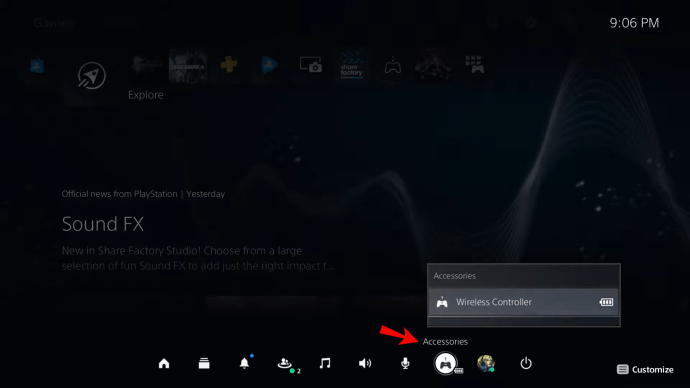
- Premi "X". Vedrai tutti gli accessori collegati al tuo dispositivo. Il tuo controller DualSense si chiamerà "Wireless Controller".

- Premi "X" su di esso.

- Selezionare l'opzione "Spegni" per spegnere il pad.
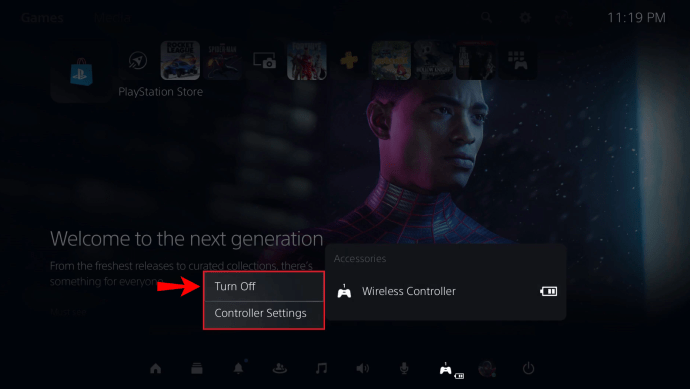
2. Spegni automaticamente
Puoi impostare il pad DualSense in modo che si spenga automaticamente se non viene utilizzato per un periodo specifico. Basta seguire i passaggi seguenti:
- Apri le impostazioni della tua PS5. Vai all'icona a forma di ingranaggio situata nella parte in alto a destra della schermata principale.

- Scegli "Sistema". Lo troverai mentre scorri il sottomenu. Sarà nella seconda metà della lista.
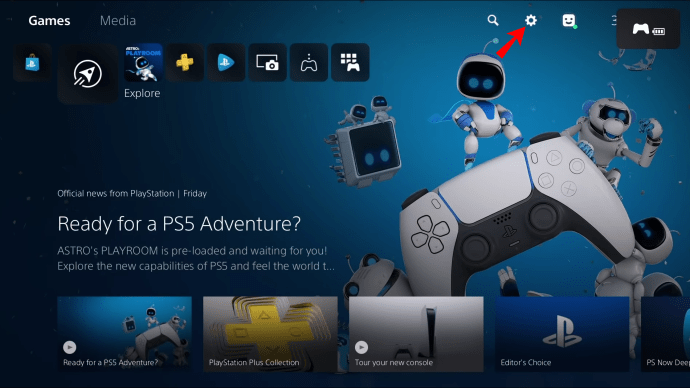
- Scorri fino a "Risparmio energetico" verso la fine dell'elenco.
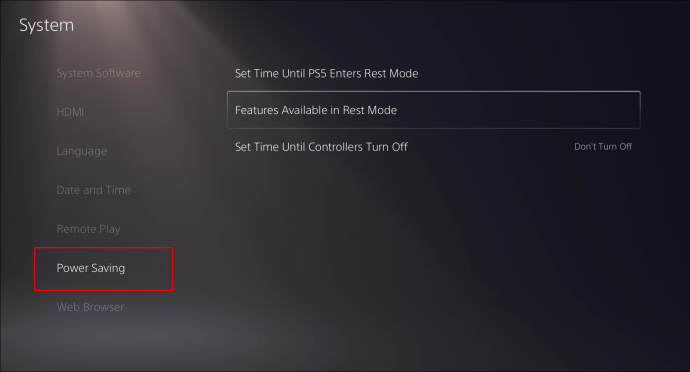
- Impostare l'ora nella sezione "Imposta l'ora fino allo spegnimento dei controller". Puoi spegnere il controller dopo 10, 30 o 60 minuti di inattività.

Come disattivare il microfono del controller PS5
Il controller DualSense di PS5 è uno degli accessori di gioco moderni più interessanti. C'è un sacco di tecnologia racchiusa in questo piccolo dispositivo. Tra questi c'è un microfono di alta qualità che è aperto per impostazione predefinita.
Ciò significa che ciò che dici può essere ripreso anche quando non lo desideri, il che potrebbe causare problemi nel tuo gioco multiplayer online. Fortunatamente, è relativamente semplice spegnere il microfono sul controller.
1. Tramite il controller
Tutto quello che devi fare è premere il pulsante di disattivazione orizzontale al centro del controller, proprio sotto il logo PlayStation.
Quando disattivi il microfono, il pulsante lampeggerà in arancione.
2. Tramite il centro di controllo
Un altro modo per disattivare il microfono sul controller PS5 è tramite il Centro di controllo:
- Premi il pulsante PS sul controller.

- Premi la "X" sull'icona del microfono nel Centro di controllo.
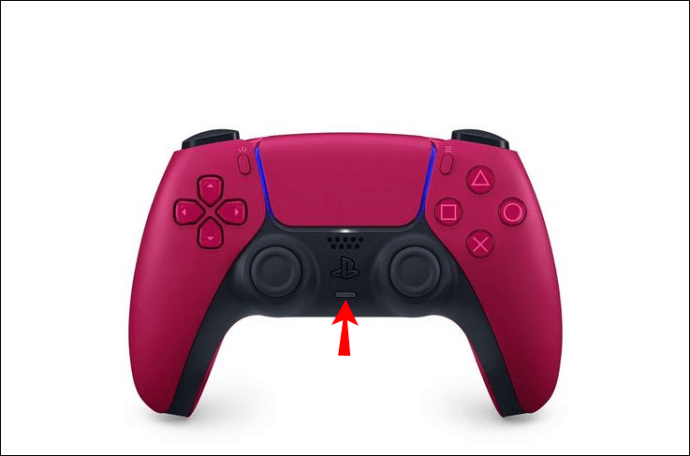
Questo disattiverà il microfono sul controller PS5. Se vuoi disattivare completamente l'audio della tua PS5, inclusa l'uscita audio, ci sono ulteriori passaggi:
- Tieni premuto il pulsante di disattivazione dell'audio sul controller finché non inizia a lampeggiare in arancione.
Puoi utilizzare questo passaggio per disattivare senza problemi sia te stesso che il gioco se devi occuparti di altre cose.
Questi passaggi aiutano a disattivare l'audio del microfono del controller DualSense, così puoi occuparti delle questioni personali e non preoccuparti che i tuoi colleghi ascoltino ogni parola che dici.
3. Tramite il menu Impostazioni
Un altro modo per disattivare l'audio del microfono è accedere al menu Impostazioni. Ecco cosa devi fare:
- Vai al menu Impostazioni premendo l'icona a forma di ingranaggio in alto a destra dello schermo.
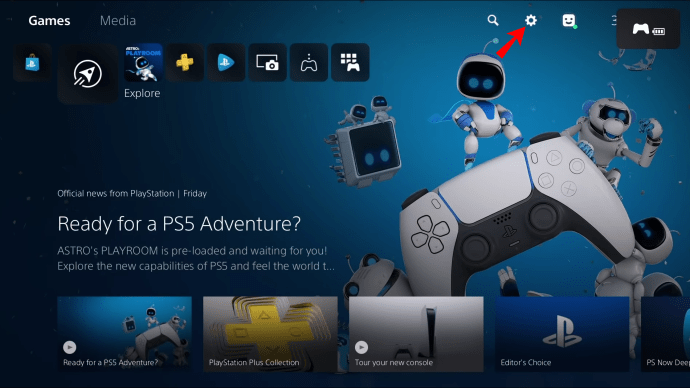
- Vai alla sezione "Suono".
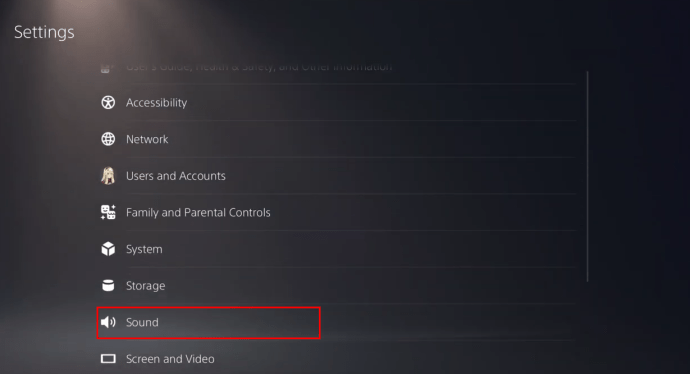
- Premi l'opzione "Microfono" dal menu Suono. Qui è dove puoi regolare le impostazioni del microfono, cambiare i microfoni utilizzati dalla console e altro ancora. Se desideri disattivare l'audio del microfono del controller DualSense, imposta il dispositivo di input su "Microfono sul controller".
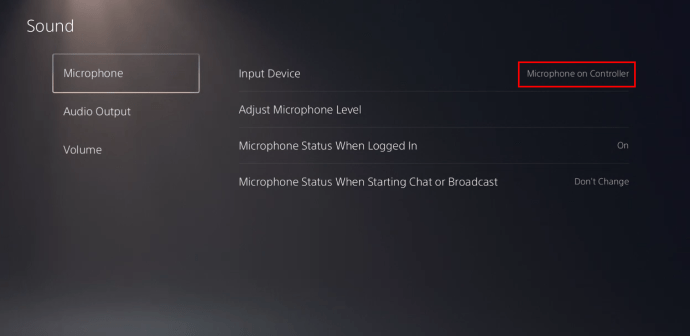
- Vai a "Stato microfono dopo l'accesso". Puoi scegliere di accendere il microfono quando accedi alla console o di silenziarlo.
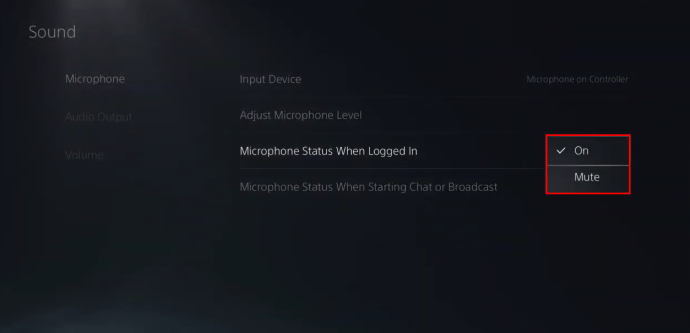
- Premere "Muto" per disattivare l'audio. La tua PS5 ora non rileverà alcun rumore di fondo proveniente da te o dall'ambiente circostante.
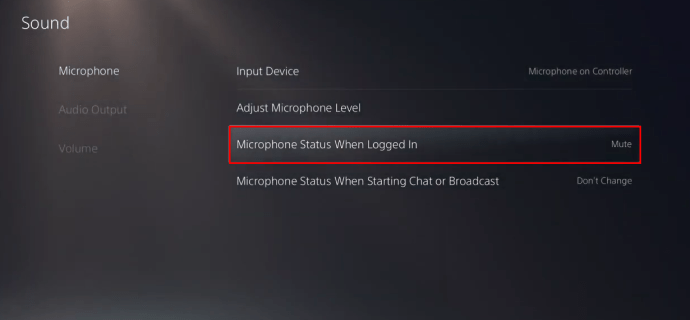
Domande frequenti aggiuntive
Puoi spegnere la PS5 dall'app?
Per spegnere la tua PS5 utilizzando l'app, devi prima installare l'app PlayStation (disponibile su Google Play e App Store) e collegarla alla tua PS5. Basta seguire i passaggi seguenti:
1. Innanzitutto, abilita la riproduzione remota su PS5. Inizia navigando su "Impostazioni".
2. Apri la sezione "Sistema" e vai su "Riproduzione remota".
3. Attiva il pulsante "Abilita riproduzione remota".
Se la tua PS5 è impostata sulla modalità di riposo, puoi avviare la riproduzione remota andando su "Impostazioni", quindi "Sistema", quindi "Risparmio energetico". Sotto le "Funzionalità della modalità di riposo", seleziona le caselle "Rimani connesso a Internet" e "Abilita l'accensione di PS5 dalla rete".
Quando colleghi la PS5 dal tuo smartphone, segui questi passaggi:
1. Imposta la PS5 in modalità di riposo.
2. Avvia l'app Remote Play sul tuo telefono e accedi con il tuo account PS5.
La prossima volta che accedi; dovrai solo selezionare il dispositivo per accedere alla riproduzione remota.
Alcuni dei telecomandi includono la visualizzazione del centro di controllo, che ha l'opzione di alimentazione al suo interno. Sarai anche in grado di regolare le impostazioni del microfono, scaricare giochi, modificare le impostazioni dello schermo e fare molte altre cose utili.
Nota: Assicurati che la tua PS5 e il tuo dispositivo mobile siano connessi alla stessa rete Wi-Fi.
Puoi anche connettere la tua PS5 al telefono andando su "Impostazioni", quindi "Impostazioni console" e "Collega console all'app" sulla tua PS5.
È sicuro scollegare la PS5 mentre è ancora accesa?
Non è consigliabile scollegare la PS5 mentre è accesa. Innanzitutto, potresti perdere i tuoi progressi di gioco. In secondo luogo, se è in corso un download o un aggiornamento, potresti perdere anche quei dati. Ecco perché non vuoi scollegare la tua console finché è accesa.
Tieni presente che in modalità di riposo la tua console è effettivamente ancora accesa e consente comunque al dispositivo di utilizzare un po' di energia. Il modo più sicuro per scollegare la tua PS5 è prima di tutto spegnerla completamente.
Spegnere la tua PS5 è diventato facile
Che tu sia un utente PS5 per la prima volta o un giocatore esperto di PS3 e PS4, potresti trovare le impostazioni leggermente diverse su PS5. Ciò include il modo in cui PS5 è spento. Fortunatamente, puoi spegnere la tua PS5 utilizzando vari metodi: tramite il controller, direttamente dalla console o dal tuo dispositivo mobile. E se vuoi risparmiare la durata della batteria sul controller DualSense mentre non lo usi, ora sai anche come spegnere il pad.
Si spera che questo articolo abbia risposto a tutte le domande che potresti aver avuto quando si tratta di spegnere la tua PS5.
Preferisci spegnere la tua PS5 direttamente o tramite il controller? In quali situazioni trovi utile spegnere il controller? Condividi i tuoi pensieri ed esperienze nella sezione commenti qui sotto.